シェアラジオでSNSに番組を貼り付ける方法
「この番組、面白いから聞いてみて!」と誰しも、一度ぐらいはTwitterでつぶやいたことがあるだろう。しかし、これまでの「つぶやき」には決定的に欠けていたものがある。そう、番組が貼れなかったのだ。radikoのシェアラジオは、TwitterやFacebookなどに番組を貼り付けることができる機能です。
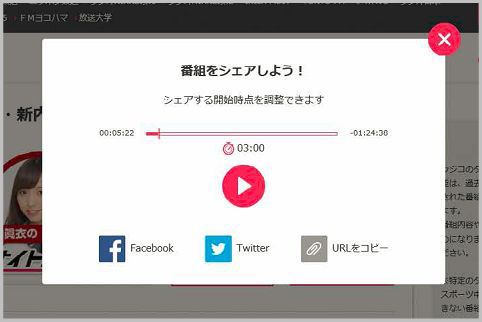
シェアラジオを投稿する方法
シェアラジオは具体的には、タイムフリー聴取機能のおかげでサーバーに蓄積されている番組のURLが提供される仕組みで、まるで写真や動画を貼るように、簡単に番組を貼ることができる。もちろん、現在放送中の番組に対しても有効である。
シェアの方法は簡単。パソコンの場合は、radikoのサイトにアクセスしてradikoを聞いている状態(ライブ/タイムフリーを問わない)でシェアをクリック。必要に応じて「シェアする開始時点」を設定する。
「Facebook」「Twitter」「URLをコピー」のいずれかを選択して、投稿(認証画面が表示された場合には、各SNSのID/パスワードで認証を行う)すれば完了だ。ブログの場合、radikoのページからの直接投稿はできないが、通常の記事を書く画面でコピーしたURLを貼れば良い。
シェアラジオの2つの再生制限
投稿された書き込みを見てURLをクリックしたリスナーは、「タイムフリー聴取機能」に誘導される仕組みになっている。最初は書き込んだ人が指定した位置から再生されるが、3時間という制限時間の範囲内であれば、冒頭から聞き直したり、早送りしたり、早戻ししたり、自由自在に行える。
タイムフリー聴取機能とシェアラジオには、大きく分けて2つの再生制限がある。ひとつ目が「7日間の制限」で、もうひとつが「3時間の制限」である。
タイムフリー聴取機能(シェアラジオを含む)では、サーバー側で5時から29時までを1日と定義して管理を行っており、午前5時に日替わりの処理を行っている。ここに「7日前までの放送しか聞けない」という制限をかけているので、例えば、前週・月曜日の放送が、今週火曜日の朝5時になると丸ごと聞けなくなるわけだ。
さらに、プレイヤー側にも「3時間」という制限をかけている。再生ボタンを押した瞬間から3時間は、再生も停止も、早送りも早戻しも、自由自在に行える。もちろん、番組の「3時間を超える部分」にも自由に移動して聞けるのだが、3時間経ったら番組全体が聞けなくなる仕組みだ。どこかを削らなくてはいけないので、長時間におよぶ番組では結果として3時間分しか聴くことができない。
出演者NGでシェアラジオ制限
一度再生期限に達すると、単に番組表やURLをクリックして再生操作を行っても、「ご利用時間終了」と表示され、再生できない。これはブラウザーが再生履歴を記憶しているためで、パソコンの場合、ブラウザーを別のものに変更したり、キャッシュをクリアしたり、続きをスマホで聞いたりすれば、全体を聞くことが可能だ。覚えておいて損はないだろう。
ちなみに「7日間の制限」がかかる直前に再生を開始した場合、「3時間の制限」よりも7日間の制限の方が優先される。これは各権利者に理解を得るうえで必要だったとのことであるが、やはり煩わしい。
これ以外にも、基本的に出演者、楽曲提供者、制作者、配信会社、放送局、法律のいずれかが「NG」といったものは配信されない。例えば、ワールドカップなどの国際試合は権利関係によりそもそも配信されなかったり、radikoプレミアムで配信されなかったりした例がある。
また、ジャニーズ事務所の所属タレントが出演しているものは、radikoプレミアムで配信されていない。さらに、政見放送はインターネットによる政治運動が法律で制限されていることもあって、そもそも配信されていない。
■「シェアラジオ」おすすめ記事
radikoのタイムフリーは早送りも早戻しも自由
シェアラジオでSNSに番組を貼り付ける方法
無料のradiko録音ツール「Radikool」の使い方
スマホ版radiko録音アプリが録音ラジオサーバー
■「ラジオ」おすすめ記事
AMラジオを聴くならソニーの「ICF-M780N」
FMラジオを聴くならソニーの「CMT-X5CD」
BCLラジオならソニーの「ICF-SW7600GR」
ポケットラジオならソニーの「SRF-T355」
Bluetooth対応ラジオはソニー「CMT-X5CD」
マキタの現場ラジオは独自の進化を遂げてきた
























